
ウェブサイト上でみられる文字拡縮や読み上げツールについての調査(2)
note公式の #デザイン 記事まとめ に、前回の「ウェブサイト上でみられる文字拡縮や読み上げツールについての調査(1)」(2018年06月10日)を入れて頂きました。ありがとうございます。今回はその続きです。
前回は公共機関のウェブサイトで見かける文字拡大・縮小切り替えボタンについて分類したことをお知らせした。
ウェブアクセシビリティの支援を目的にウェブページのヘッダー部分に付いているもので、調べてみると文字サイズの変更は殆どが2段階もしくは3段階に分かれていた。更にデザインや表現が多種多様であった。
今回は調査結果の続きとして「読み上げツール」について取り上げる。なお、調査対象・その他条件は前回と同じのため、省略させて頂く。
調査環境を書き洩らしていましたので、前回の「ウェブサイト上でみられる文字拡縮や読み上げツールについての調査(1)」に2018年6月12日追記いたしました。
調査結果
2. 読み上げツール
ここで「読み上げツール」と言っているのは、「音声読み上げボタン」または「音声読み上げ機能」といった表記がされているもののこと。文字拡縮ボタン同様によく公共機関のウェブサイトのヘッダーでみられる。
なお公共機関のウェブサイトに限らず、この機能が付いていることがある。例えば、先日飛行機で移動したとき羽田空港のウェブサイトにも付いていることに気がついた。
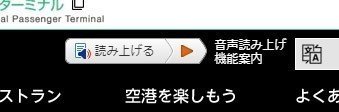
(その時は羽田空港の搭乗口近くにいてスマートフォンから見ていたのだけど、イヤホンを忘れてきたので周囲に人がいないところに移動し試しに読み上げしていたら、搭乗手続きが始まっていて慌てました‥。「アクセシビリティの祭典」に行くところでしたが無事行き来できてよかった^^;)
読み上げツールは、読み上げ用のプラグインやアプリケーションを用意しなくても*1 音声読み上げボタンをクリックすると、このウェブページ内のテキスト情報が音で読み上げられるというものだ。但し、このページ以外では使えない。
また、音声読み上げ機能だけではなく、文字拡縮ボタンも備えているタイプもあるのだが、ここでは「読み上げツール」とひとまとめにし、特記事項があれば都度補足説明する。
読み上げツールの種類(計44サイト中)
1) Easy Web Browsing‥4サイト
2) やさしいブラウザ・クラウド版‥4サイト
3) ZoomSight‥3サイト
4) Read Speaker Enterprise‥1サイト
5) Read Speaker Speech Panel‥1サイト
6) 読み上げツールを備えていない‥31サイト
【お詫び】 Read SpeakerとSpeech Panelとしておりましたが、もともと同じ製品で判り難いため、訂正し「Read Speaker Enterprise」と「Read Speaker Speech Panel」に変更させて頂きました。大変失礼いたしました。
[補足]
Easy Web Browsingを4サイトとカウントしたが、国土交通省ドメインの配下にある観光庁と運輸安全委員会が含まれており、それぞれデザインは異なるものの、両サイトのヘッダーにある「音声読み上げ・ルビ振り」というボタンをクリックすると国土交通省ホームページ閲覧支援ツールのページに移動する。そのため、それらをまとめて1とカウントすると、Easy Web Browsingは3サイトとも言える。
なお国土交通省自体はヘッダーにある「音声読み上げ・ルビ振り」ボタンを押すとZoomSightになっている。
約7割のサイトは読み上げツールを備えていなかった。(前回も書いたが、個人的には不要なものと考えています。)
では順に見ていく。
1) Easy Web Browsing
国土交通省ドメイン内にあるEasy Web Browsing の使い方ページから機能を確認。
・合成音声による読み上げ
・文字の拡大・縮小表示
・行間の調整
・ルーラー表示
・閲覧画面の配色変更(4色)
・印刷(今時ないけど‥フレームで作られていたら全てのフレームを続けて印刷)
・漢字にふりがな
ほか。
なお初回にダウンロードするタイプ。また推奨環境は OS:Windows ブラウザ:IE とされている。
2)やさしいブラウザ・クラウド版
こちらは総務省および提供している企業のウェブサイトで機能を確認。

・テキスト読上げ
・文字拡大
・背景色と文字色変更
・マウスカーサーの位置を十字ルーラー表示
・漢字にふりがな
・読字障害者向け色眼鏡機能
推奨環境はWindowsでもMacでもよく、ブラウザも殆ど網羅。さすがにVivaldiは入ってないけど。
(ところで総務省のサイトにある「アクセシビリティ閲覧支援ツール」ボタンを押すと説明と、同意して使用する・しないボタンがあるのだがJavascriptで表示されるポップアップ画面がむっちゃ小さくて見づらいんですが‥)
3)ZoomSight
国土交通省のサイトからリンクしているZoomSightご案内ページで機能を確認。

・音声で読み上げ
・読み上げる文字を10段階で拡大
・読み上げの速さや音量を調整
・文字・画像サイズや背景色を変更
・漢字によみがな
推奨環境はWindowsでもMacでもよく、ブラウザも殆ど網羅。リモコン型支援ツールが表示される。
次の画像は、左側にリモコン型支援ツールが表示された状態の国土交通省のウェブサイトトップページ。

なおこの時のURLを確認すると、国土交通省のサイトからは離れ、この支援ツールを提供している企業のページに移動している。すると例えばお問い合わせフォームはどうなっちゃうの?と思ったら、それは「ZoomSightは使えません」とメッセージが出た。
4) Read Speaker Enterprise
こちらは羽田空港のウェブサイトにも入っている支援ツール。
音声読み上げに特化しているリードスピーカーEnterpriseと、音声読上げ機能の他に、文字色/背景色の変更機能や文字サイズの変更機能等も装備しているリードスピーカーSpeechPanelがある。またmp3で音声を保存できる。
次の画像は読み上げている個所を反転表示させ、かつ下部に大きく表示させている例。

なお読み上げは日本語以外にも、中国語(簡体字) 、中国語(繁体字) 、英語、フランス語、韓国語、ポルトガル語、スペイン語、タイ語での読み上げにも対応可能。(注: 翻訳機能ではない)
金融庁のウェブサイトでは以下の図のように右上にボタンがあり、クリックしても何も始まらないなと思っていたら、左のホームボタンの下に羽田空港のそれと同じ「Read Speaker」のボタンが表示された。

5) Read Speaker Speech Panel
国税庁のウェブサイトヘッダー部分にある「文字拡大・読み上げ 」をクリックし表示される説明ページ「文字拡大・音声読み上げツール」で機能確認。
このページ内にある「支援ツールを起動」ボタンをクリックすると、スピーチパネルが表示される。
・音声読み上げ機能
・文字サイズの変更機能
・文字色・画面背景色の変更機能
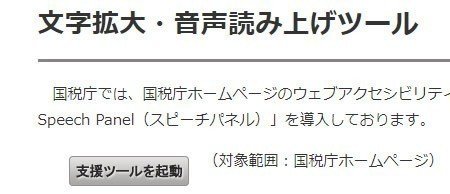
パネルは結構大きい。

なお動作環境はOSやブラウザの種類は問わずに対応でき、タブレット端末やスマートフォンも読み上げられるとのこと。
最後に、読み上げツール不要論のもうひとつの理由
霞が関の官公庁が利用しているだけで、読み上げツールは現時点で5種類あがった。
官公庁では数年ごとにLANの入れ替えがあり、ウェブサイトもそれに付随するか同タイミングでリニューアルということがある。調達のときに仮に事業者が変わると、読み上げツールも変更になることもあるだろう。むろん予算や使い勝手、目的など何らかの理由で積極的に読み上げツールを変えることもあるだろう。
因みに、国税庁は平成28年3月31日までは、1)で紹介したEasy Web Browsingほ使用していた。
業務で定期的に同じ官公庁のウェブサイトを訪れる人ならともかくとして、たまに来訪したときにツールが変わっていたら、閲覧者はまた「学びなおし」が発生する。また官公庁のウェブサイト全体でみた時に複数のツールがあることで、閲覧者はその都度違う使い勝手に対応することになる。
であれば、閲覧者自身が自分の使いやすいツールを使った方が手っ取り早いとなるのではなかろうか。アクセシビリティ支援のつもりが、逆に閲覧者に負荷をかけるようなことがあってはならない。
以上、ウェブサイト上でみられる文字拡縮や読み上げツールについてみてきたことで、改めて多種多様であることが判った。
この調査については、今後も不定期で行っていきたい。また今回は霞が関の官公庁のウェブサイトを対象としたが、地方自治体についても順次調査し機をみてレポートする。
*1 一部、ダウンロードが必要なものもある。例 Easy Web Browsing
(一旦これにて、了)
次回は、補足を兼ねて文字拡縮ボタンを含めた政府ウェブサイトのガイドラインについて触れます。
ヘッダー写真 撮影地 ニュージーランド 南島 ©moya
最後までご覧いただきありがとうございます! 現在放送大学でPDFのアクセシビリティを卒業研究中。noteはそのメモを兼ねてます。ヘッダー写真はnzで私が撮影しました。 【ご寄付のお願い】有料noteの売上やサポートはnzクライストチャーチ地震の復興支援に使わせて頂いております。
